삼성폰을 덜 지루하게 보이게 하는 7가지 간단한 방법

고가의 삼성 갤럭시가 시중에 나와 있는 다른 휴대폰과 똑같을 필요는 없습니다. 몇 가지만 수정하면 더욱 개성 있고, 스타일리시하며, 독특하게 만들 수 있습니다.
느린 모바일 데이터 연결보다 더 짜증 나는 건 없죠. 구글 검색을 하든 페이스북을 확인하든, 안정적인 연결에 돈을 냈는데도, 가끔은 그 속도에 미치지 못하는 서비스 때문에 답답할 때가 있습니다.
일반적으로 느린 연결은 위치나 네트워크 혼잡으로 인해 일시적으로 발생하는 경우가 많지만, 몇 시간 또는 하루 종일 지속될 수도 있습니다. 네트워크 연결이 약하고 불안정한 네트워크 연결은 기기 사용에 영향을 미칠 때 휴대폰의 네트워크 속도를 높이는 8가지 방법을 소개합니다.
이 방법은 간단해 보이지만, 실제로 효과가 있는 경우가 많습니다. 특히 휴대전화를 한동안 끄지 않았다면, 재시작하면 모바일 데이터 속도가 느려지는 문제를 해결할 수 있습니다.
휴대폰을 다시 시작하는 방법은 간단합니다. iPhone 8 이하에서는 화면에 "밀어서 전원 끄기"가 나타날 때까지 휴대폰 오른쪽 측면 버튼을 길게 누르세요. iPhone X에서는 "밀어서 전원 끄기"가 나타날 때까지 측면 버튼과 볼륨 높이기 또는 낮추기 버튼을 길게 누르세요 . iPhone이 꺼지면 측면 버튼을 다시 길게 눌러 다시 켜세요.
대부분의 Android 휴대폰에서 다시 시작하려면 전원 옵션이 화면에 나타날 때까지 전원 버튼을 누르고 다시 시작을 탭합니다 .
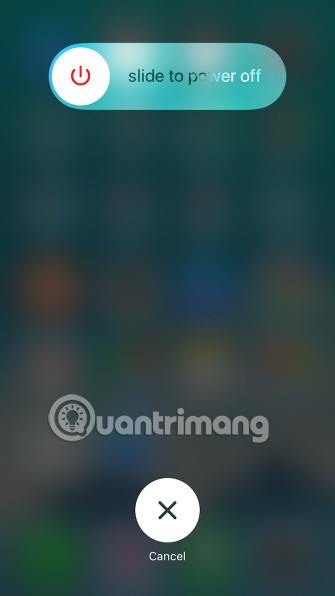
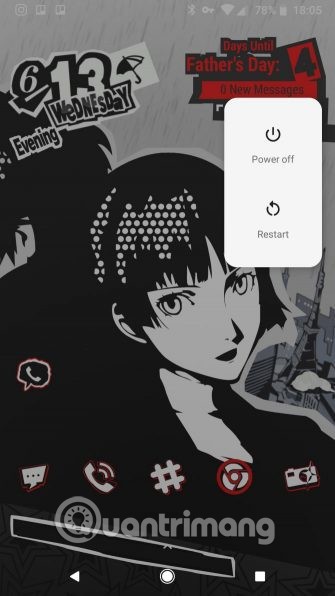
자세히 보기: 휴대전화를 재시작하면 왜 더 빨리 실행되고 일반적인 오류가 해결될까요?
날씨, 네트워크 혼잡, 심지어 태양 활동까지 여러 요인이 휴대폰 데이터 연결에 영향을 미칠 수 있습니다. 주요 원인은 지리적 위치와 건물입니다.
외딴 지역에 있거나 언덕, 산, 계곡 등 자연 장벽이 많은 곳에 있는 경우 데이터 연결 신호에 영향을 줄 수 있습니다. 건물도 마찬가지입니다. 바, 레스토랑, 고층 빌딩이 있는 인구 밀집 도시 한가운데에 있는 경우 특정 건물에 진입하면 신호가 약해지는 것을 볼 수 있습니다.
특정 위치에서 셀룰러 데이터 속도에 문제가 있는 경우 다른 위치로 이동해 보세요. 건물을 떠나거나 몇 마일 떨어진 곳으로 차를 몰고 가 보세요. 편리하지는 않지만 속도 문제를 해결하는 좋은 방법입니다. 기술 지원 담당자에게 문의하면 이 방법을 추천해 줄 것입니다.
때로는 앱이 데이터를 많이 소모하고 속도를 저하시켜 문제를 일으킬 수도 있습니다. 이 경우 어떤 앱이 데이터를 많이 사용하는지 확인할 수 있습니다. 이를 발견하면 해당 앱의 모바일 데이터 접근을 비활성화하거나 삭제할 수 있습니다.
iPhone에서 설정 > 셀룰러 로 가서 모든 앱이 셀룰러 데이터 연결에 접근하는 것을 차단할 수 있습니다.
Android에서는 설정 > 네트워크 및 인터넷 > 모바일 네트워크 > 데이터 사용량 에서 이 설정을 찾을 수 있습니다 . 앱을 탭한 다음 슬라이더를 밀어 앱이 백그라운드에서 데이터를 사용하지 않도록 설정하세요.
또한 참조하세요: 이 15가지 인기 Android 앱은 모바일 데이터를 유출할 수 있습니다.
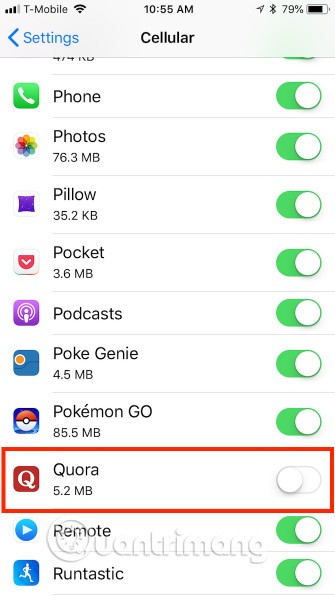
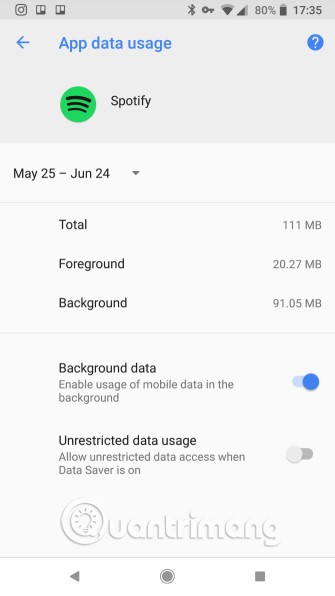
업데이트도 확인해 보세요. 앱 개발자는 버그 수정을 위한 업데이트를 배포하므로, App Store나 Google Play에서 업데이트 내역을 다운로드하여 수정 사항을 확인하면 됩니다.
VPN은 익명성과 개인 정보 보호 기능을 제공하지만 원격 서버를 사용할 때 속도를 늦출 수도 있습니다. 따라서 휴대폰이 VPN에 연결되어 있는 경우 연결을 끊고 다시 시도해 보세요.
더 보기: Android에서 VPN을 설정하는 가장 간단한 가이드
연결을 끊은 후 연결 속도가 향상되었음을 확인할 수 있습니다. 문제가 해결되면 다시 연결하여 VPN 속도를 향상시킬 수 있습니다.
아직 VPN을 사용하고 있지 않으신가요? ExpressVPN은 효과적이고 평판이 좋아서 좋은 선택이지만, 가격이 너무 비싸다고 생각되시면 CyberGhost가 가성비 좋은 선택입니다.
더 보기: 차단된 웹사이트에 접속할 수 있는 Android 및 iPhone 휴대폰용 최고의 VPN 앱
Android와 iOS 모두 데이터 사용량을 줄이는 설정이 있습니다. 이 설정은 데이터가 부족할 때 유용하지만, 연결 속도를 저하시킬 수도 있습니다. 설정을 해제하고 속도가 향상되는지 확인하세요.
Android에서는 설정 > 네트워크 및 인터넷 > 데이터 절약을 선택하세요 .
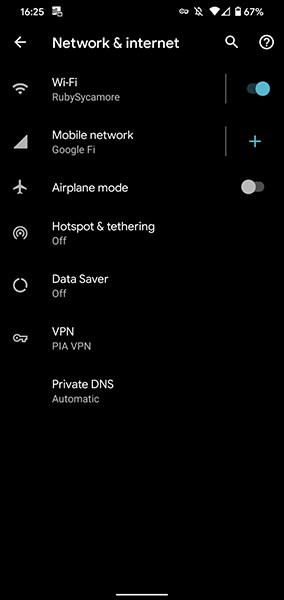
iPhone에서는 설정 > 셀룰러 > 셀룰러 데이터 옵션 에서 비슷한 저데이터 모드를 찾을 수 있습니다 .
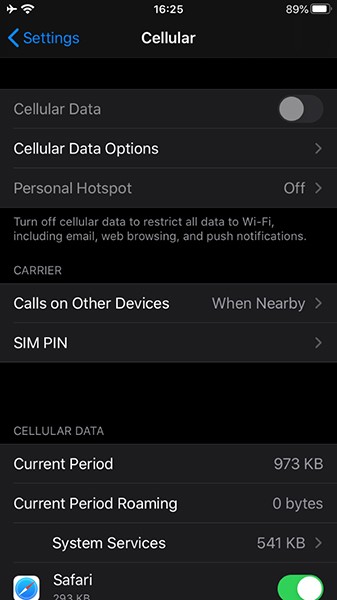
데이터를 너무 많이 사용하는 경우, 잠시 후 이 기능을 다시 켜실 수 있습니다. 하지만 이것이 연결 속도 저하의 원인이 아닌지 확인하세요.
6. 데이터 한도를 기억하세요
모바일 데이터 한도가 몇 기가바이트에서 수십 기가바이트까지 될 수 있다는 점을 잊지 마세요. 이 한도를 초과하면 통신사에서 (가입하신 비싼 일반 요금제 대신) 연결 속도를 제한하는 경우가 많습니다.
"무제한" 요금제를 사용하는 사용자조차도 네트워크 정체 시, 특히 특정 한도에 도달하면 속도 제한이나 "블랙아웃"을 경험하는 경우가 많습니다. 이는 모바일 속도 저하의 원인이 될 수 있습니다. 한도를 모두 사용한 경우, 요금제 변경을 기다리거나 고속 데이터 요금제를 추가로 구매해야 합니다.
통신사에서 더 느린 연결로 전환하기 전에 사용 가능한 데이터 용량을 미리 알아두는 것이 좋습니다. 확실하지 않은 경우, 통신사 모바일 앱이나 웹사이트에서 계정을 확인하세요. 매달 사용 가능한 고속 데이터 용량과 지금까지 사용한 용량을 확인할 수 있습니다.
그런 다음 필요한 경우 WebTech360의 팁을 활용하여 모바일 데이터 사용량을 줄 이세요.
이동통신사들은 안정적인 서비스를 제공하고자 하지만, 서비스 중단은 발생할 수 있습니다. 이러한 중단은 종종 속도 저하나 연결 끊김으로 이어지므로, 자세한 내용은 통신사에 문의하시기 바랍니다.
휴대폰을 재시작하는 것처럼 네트워크 설정을 재설정하면 느린 데이터 연결 문제가 해결되는 경우가 많습니다. 문제는 Wi-Fi 액세스 포인트와 블루투스 기기도 재설정되기 때문에 Wi-Fi에 다시 연결하고 블루투스 기기를 페어링해야 한다는 것입니다.
iPhone에서 네트워크 설정을 재설정하려면 설정 > 일반 > 재설정 > 네트워크 설정 재설정을 엽니다 . 휴대전화에 암호가 있는 경우 암호를 입력하라는 메시지가 표시되고, 그런 다음 다시 시작합니다.
Android 휴대폰에서는 설정 > 시스템 > 옵션 재설정 > Wi-Fi, 모바일 및 블루투스 재설정 에서 네트워크 설정을 재설정할 수 있습니다 . 이 설정은 휴대폰 제조업체에 따라 다릅니다. 찾을 수 없으면 설정 검색창에서 검색해 보세요.
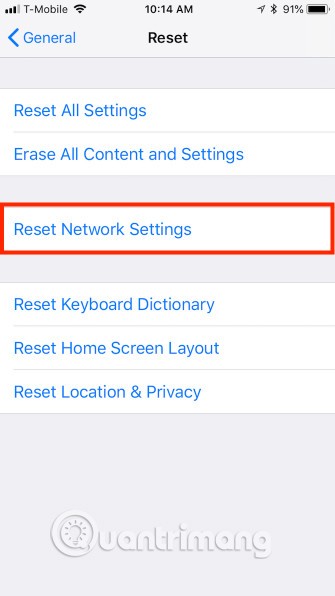
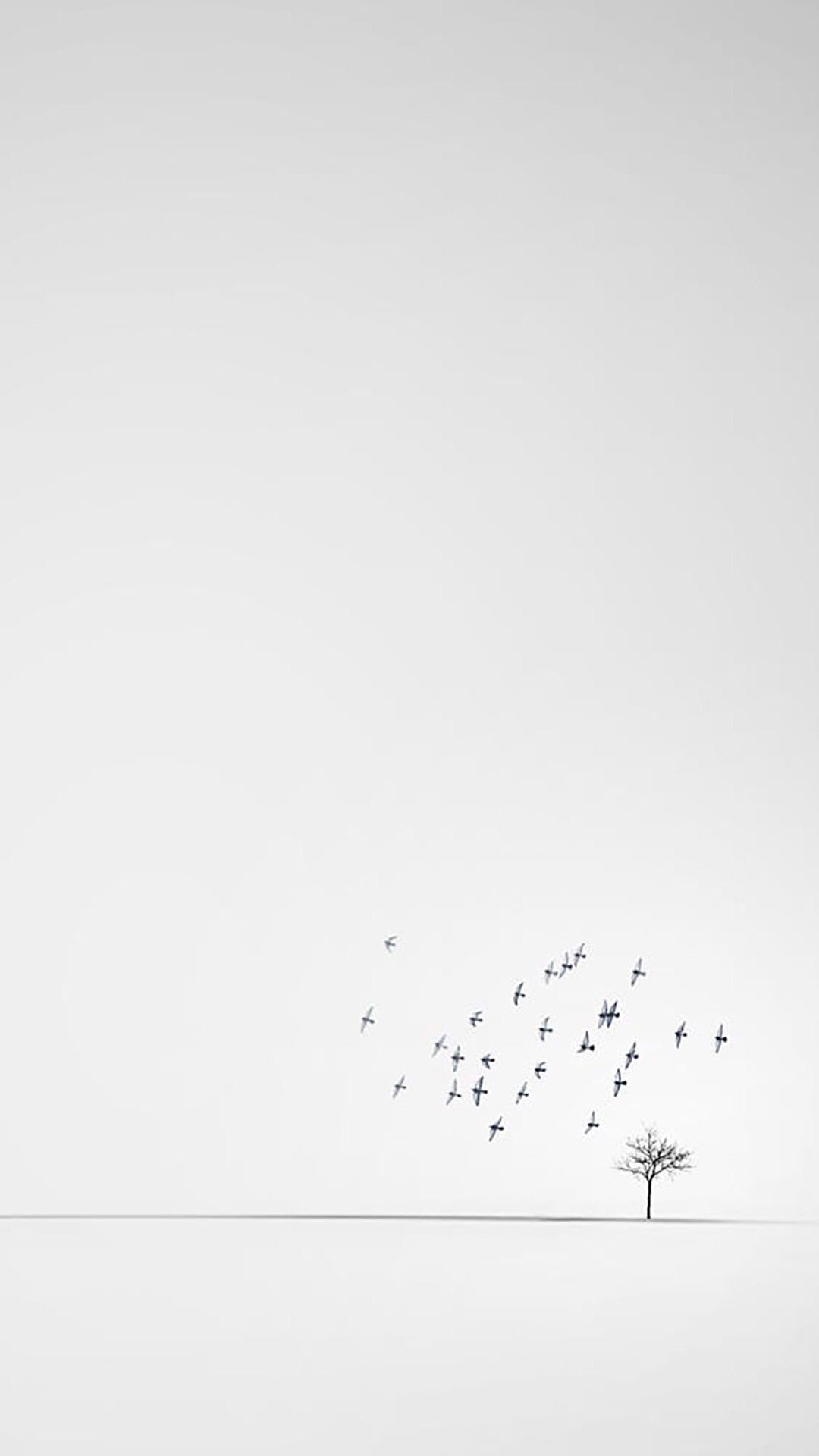
Android 휴대폰에서 네트워크 설정을 재설정할 때는 일반적으로 기기를 다시 시작할 필요가 없습니다.
마지막으로, SIM 카드를 뺐다가 다시 삽입할 수 있습니다. SIM 카드의 위치는 기기에 따라 다릅니다. iPhone의 경우, SIM 카드 슬롯은 항상 휴대폰 오른쪽 가장자리 측면 버튼 아래에 있습니다. Android 기기의 경우, SIM 카드의 위치는 더 다양하며, 휴대폰에 탈착식 배터리가 있는 경우 케이스 측면, 상단 또는 뒷면에 있을 수 있습니다.
SIM은 튀어나오는 작은 트레이에 들어 있습니다. 손톱으로 꺼낼 수 있는 SIM 트레이도 있고, 클립이나 귀걸이 뒷부분 같은 작은 도구가 필요한 트레이도 있습니다.
더 보기: iPhone, iPad에서 SIM을 제거하는 방법

SIM 카드를 제거할 때는 문제를 방지하기 위해 먼저 휴대폰 전원을 꺼야 합니다. 또한, SIM 카드는 작고 잃어버리기 쉬우므로 테이블이나 평평한 곳에 앉아서 제거해야 합니다.
SIM 카드를 제거해도 문제가 해결되지 않으면 교체해 보세요. SIM 카드를 교체하려면 이동통신사 매장을 방문하세요. 하지만 먼저 해당 매장에 전화하여 문제가 해결되었는지 확인하세요. 문제가 해결되지 않으면 이동통신사에서 새 SIM 카드를 발급해 드립니다.
자세히 보기: Android에서 SIM 카드를 인식하지 못하는 오류를 해결하는 방법
10. 기술 지원팀에 전화하세요
한 가지 유의해야 할 점은 제한된 모바일 데이터 요금제를 사용하는 경우, 해당 데이터 한도를 초과하면 통신사에서 (과도한 요금을 부과하는 대신) 연결 속도를 늦추는 경우가 많다는 것입니다. 지원팀에 문의하실 때 이 점을 명심하세요. 이 경우, 요금 청구 주기가 반복될 때까지 기다리거나 데이터를 추가로 구매해야 할 수도 있습니다.
위의 단계를 모두 수행해도 문제가 해결되지 않으면 기술 지원팀에 문의하세요. Wi-Fi에서도 같은 문제가 발생하는 경우, 휴대폰의 인터넷 속도가 느린 이유를 확인해 보세요. "Android Wi-Fi 연결 오류가 불안정합니다" 문서를 참조하세요 . 이 문제가 발생할 경우 해결 방법은 다음과 같습니다 .
통신사에 전화하지 않고도 모바일 데이터 속도를 높일 수 있기를 바랍니다. 하지만 위의 방법들이 모두 효과가 없다면, 통신사 측에 문제가 있는 것일 수 있으며, 직접 해결할 수 없습니다. 따라서 다른 방법이 없다면 지원팀에 전화하는 것이 가장 좋은 방법입니다.
느린 데이터 연결은 잠재적인 문제의 일부일 뿐이라는 점을 기억하세요. 휴대폰의 Wi-Fi 연결 속도도 느리다면 모바일 기기의 Wi-Fi 성능을 개선하는 방법 을 자세히 알아보세요 .
또한 참조하세요:
고가의 삼성 갤럭시가 시중에 나와 있는 다른 휴대폰과 똑같을 필요는 없습니다. 몇 가지만 수정하면 더욱 개성 있고, 스타일리시하며, 독특하게 만들 수 있습니다.
그들은 iOS에 지루함을 느껴 결국 삼성폰으로 바꿨고, 그 결정에 대해 전혀 후회하지 않습니다.
iPhone에서 DNS를 변경하거나 Android에서 DNS를 변경하면 안정적인 연결을 유지하고, 네트워크 연결 속도를 높이고, 차단된 웹사이트에 접속하는 데 도움이 됩니다.
많은 사람들은 휴대폰의 가장 성능이 떨어지는 카메라가 창의적인 사진 촬영을 위한 비밀 무기가 될 줄은 전혀 예상하지 못했습니다.
자동 클릭 애플리케이션을 사용하면 게임을 하거나, 애플리케이션이나 기기에서 사용 가능한 작업을 할 때 별다른 작업을 하지 않아도 됩니다.
사용자의 요구 사항에 따라 기존 Android 기기에서 Pixel의 독점 기능 세트가 실행될 가능성이 높습니다.
이 문제를 해결하려면 꼭 좋아하는 사진이나 앱을 삭제해야 하는 것은 아닙니다. One UI에는 공간을 쉽게 확보할 수 있는 몇 가지 옵션이 포함되어 있습니다.
우리 대부분은 스마트폰 충전 포트를 배터리 수명 유지에만 사용하는 것처럼 생각합니다. 하지만 그 작은 포트는 생각보다 훨씬 더 강력합니다.
효과가 없는 일반적인 팁에 지쳤다면, 조용히 사진 촬영 방식을 변화시켜 온 몇 가지 팁을 소개합니다.
새 스마트폰을 찾고 있다면 가장 먼저 눈에 띄는 것은 바로 사양서입니다. 성능, 배터리 수명, 디스플레이 품질에 대한 정보가 가득 담겨 있습니다.
Emojimix 애플리케이션은 2개의 이모티콘을 혼합하여 이전에 본 적 없는 이모티콘을 만들어 사용자의 요구에 따라 독특한 이모티콘을 만들어줍니다.
삼성 휴대폰에서 디지털 웰빙을 확인하여 하루 종일 휴대폰에 얼마나 많은 시간을 낭비하는지 확인해보세요!
가짜 전화 앱을 이용하면 어색하고 원치 않는 상황을 피하기 위해 자신의 휴대전화에서 전화를 걸 수 있습니다.
이전에 iOS 사용자가 iPhone에서 Locket Widget을 사용할 수 있었던 데 이어, 새로운 Locket Widget 앱은 Android 버전으로도 출시되었습니다.
Apple의 엄격한 생태계에도 불구하고, 일부 사람들은 Android 휴대폰을 Apple TV의 안정적인 리모컨으로 활용하고 있습니다.
고가의 삼성 갤럭시가 시중에 나와 있는 다른 휴대폰과 똑같을 필요는 없습니다. 몇 가지만 수정하면 더욱 개성 있고, 스타일리시하며, 독특하게 만들 수 있습니다.
그들은 iOS에 지루함을 느껴 결국 삼성폰으로 바꿨고, 그 결정에 대해 전혀 후회하지 않습니다.
브라우저의 Apple 계정 웹 인터페이스를 통해 개인 정보 확인, 설정 변경, 구독 관리 등의 작업을 할 수 있습니다. 하지만 여러 가지 이유로 로그인할 수 없는 경우가 있습니다.
iPhone에서 DNS를 변경하거나 Android에서 DNS를 변경하면 안정적인 연결을 유지하고, 네트워크 연결 속도를 높이고, 차단된 웹사이트에 접속하는 데 도움이 됩니다.
내 위치 찾기 기능이 부정확하거나 신뢰할 수 없게 되면, 가장 필요할 때 정확도를 높이기 위해 몇 가지 조정을 적용하세요.
많은 사람들은 휴대폰의 가장 성능이 떨어지는 카메라가 창의적인 사진 촬영을 위한 비밀 무기가 될 줄은 전혀 예상하지 못했습니다.
근거리 무선 통신(NFC)은 일반적으로 몇 센티미터 이내로 서로 가까운 거리에 있는 장치 간에 데이터를 교환할 수 있는 무선 기술입니다.
Apple은 저전력 모드와 함께 작동하는 적응형 전원 기능을 선보였습니다. 두 기능 모두 iPhone 배터리 사용 시간을 늘려주지만, 작동 방식은 매우 다릅니다.
자동 클릭 애플리케이션을 사용하면 게임을 하거나, 애플리케이션이나 기기에서 사용 가능한 작업을 할 때 별다른 작업을 하지 않아도 됩니다.
사용자의 요구 사항에 따라 기존 Android 기기에서 Pixel의 독점 기능 세트가 실행될 가능성이 높습니다.
이 문제를 해결하려면 꼭 좋아하는 사진이나 앱을 삭제해야 하는 것은 아닙니다. One UI에는 공간을 쉽게 확보할 수 있는 몇 가지 옵션이 포함되어 있습니다.
우리 대부분은 스마트폰 충전 포트를 배터리 수명 유지에만 사용하는 것처럼 생각합니다. 하지만 그 작은 포트는 생각보다 훨씬 더 강력합니다.
효과가 없는 일반적인 팁에 지쳤다면, 조용히 사진 촬영 방식을 변화시켜 온 몇 가지 팁을 소개합니다.
새 스마트폰을 찾고 있다면 가장 먼저 눈에 띄는 것은 바로 사양서입니다. 성능, 배터리 수명, 디스플레이 품질에 대한 정보가 가득 담겨 있습니다.
다른 출처에서 iPhone에 애플리케이션을 설치할 경우, 해당 애플리케이션이 신뢰할 수 있는지 수동으로 확인해야 합니다. 그러면 해당 애플리케이션이 iPhone에 설치되어 사용할 수 있습니다.

















